Strisciate "Processate" e "Non Processate"
Per accedere a questo elenco basta cliccare "Gestione Badge" nel menù laterale sinistro e successivamente "Rilevazioni ATA" o "Rilevazioni docente" a seconda di quello che devo visualizzare.

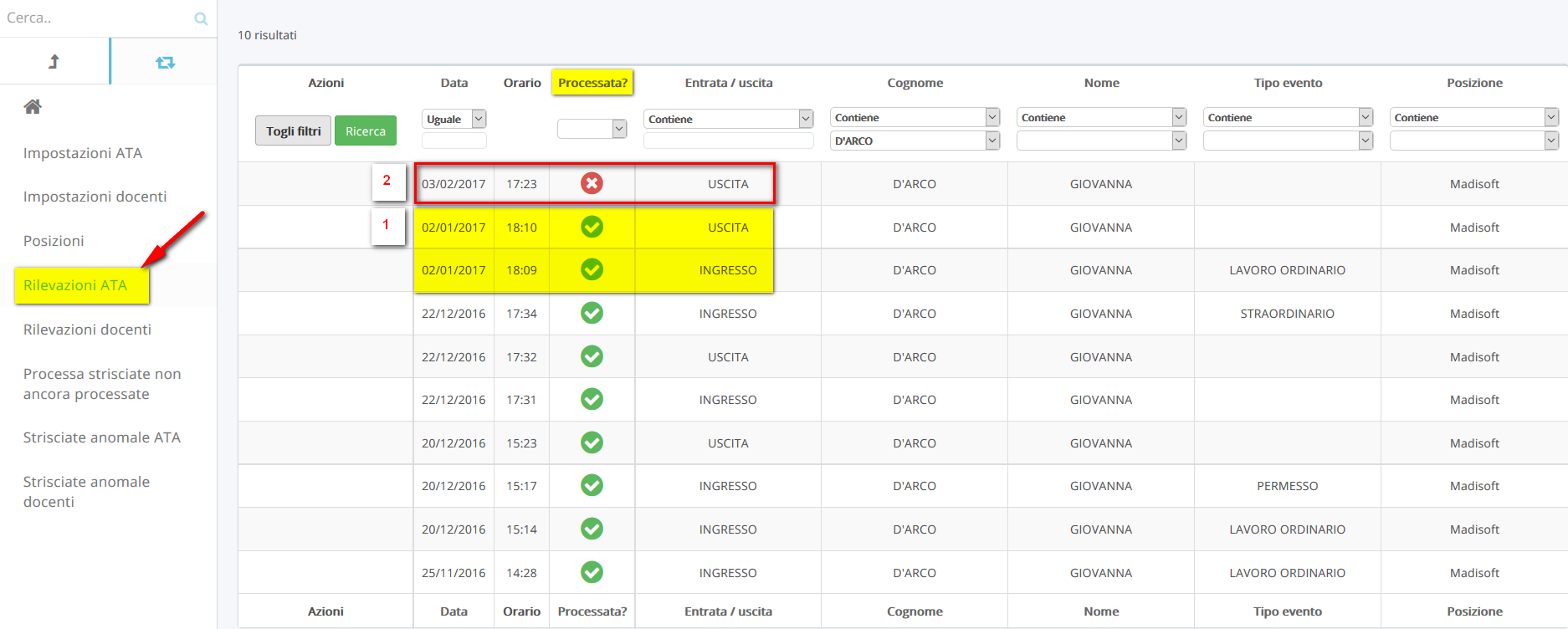
Da questa scheda possiamo vedere esattamente la data e l'ora di ingresso o di uscita del personale ed anche il tipo evento e la posizione (sede dove si trova il tablet) dove è stata effettuata la registrazione.
Possiamo anche vedere se le strisciate effettuate sono state processate o no.
Per "processate" intendiamo delle strisciate per cui ad un "Ingresso" corrisponde una "Uscita" (esempio 1).
Per "non processate" intendiamo delle strisciate per cui ad un "Ingresso" NON corrisponde una "Uscita" e viceversa (esempio 2).
Nel secondo caso per correggere e inserire l'orario di Ingresso o Uscita dovrò cliccare su "Eventi" nel menù laterale sinistro e selezionare "Strisciate non processate per Ata" o "Strisciate non processate per docente" a seconda di quello che mi serve.

Cliccherò quindi sul pulsantino azzurro "+" in corrispondenza della strisciata che devo correggere.
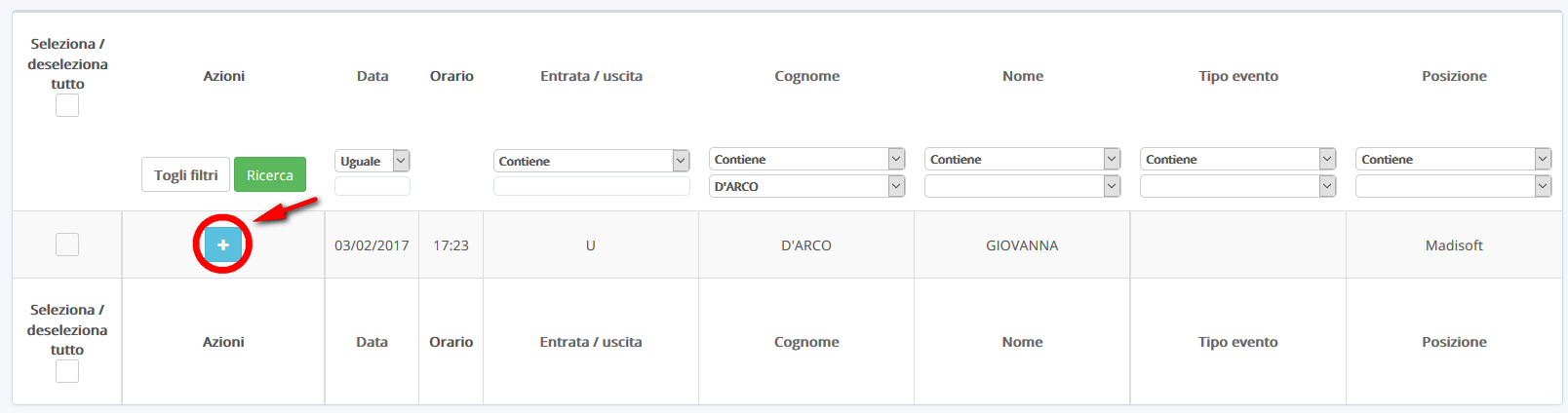
A questo punto mi basterà inserire data e orario corretto e scegliere il tipo di evento da inserire.
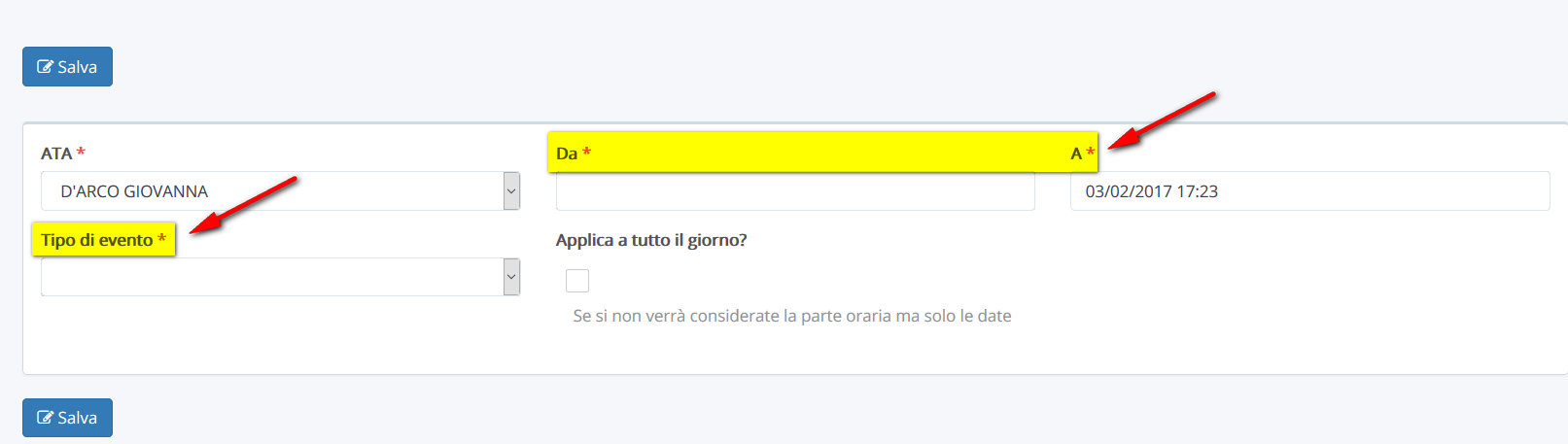
Infine clicco sul pulsante "Salva" posizionato in alto a sinistra o in basso a sinistra (entrambi vanno bene).
Related Articles
4 - Associare il badge ad una Anagrafica (ATA - DOCENTE - ALUNNO)
Per associare un badge ad un ATA è necessario seguire i passaggi sottostanti: N.B Si consiglia di effettuare la seguente operazione avendo oltre al pc con Nuvola anche il tablet con l'applicazione Nuvola - Rilevazione Presenze aperta. Cliccare ...Rilevazione presenze: utilizzo e gestione dei badge
Con Nuvola Rilevazione Presenze viene offerta la possibilità di impostare come un dipendente deve operare per registrare entrate ed uscite, nella guida sotto esposta verrà presa in analisi l'impostazione del sistema di rilevazione, l'utilizzo del ...Configurare la sezione date e firme dello scrutinio
Per accedere alle impostazioni della date e firme della scheda occorre da segreteria andare in "Scrutinio". Nella riga dello scrutinio di riferimento occorre accedere alla sezione "Schede". Nella riga della scheda di riferimento occorre accedere alla ...NUOVA Guida configurazione area alunni e registro elettronico
Per far partire il registro elettronico Nuvola deve essere svolto un lavoro iniziale di configurazione. NB: In base alle vostre esigenze, non necessariamente dovrete eseguire tutti i passaggi di seguito elencati. Ove necessario vi sarà chiesto come ...Guida completa per la creazione di un gruppo classe
In questa guida andremo a vedere diverse casistiche su come occorre creare il gruppo classe in base alle varie esigenze della scuola. Prima di procedere correttamente alla creazione di un gruppo classe, occorre tener presenti le varie opzioni ...